Win10电脑开机慢?手把手教你轻松提速!
时间:2025-06-09 20:18:14 297浏览 收藏
还在为Win10电脑开机慢而烦恼吗?自从Windows 8引入快速启动功能后,Win10用户也开始享受快速开机的便利。然而,近期不少用户反映Win10开机速度大不如前,严重影响使用体验。本文将手把手教你优化Win10系统,解决开机慢的难题。通过控制面板电源选项和本地组策略编辑器,轻松设置快速启动,告别漫长的等待。即使默认启用快速启动无效,也能通过重新设置解决问题。想要快速启动Win10,提升电脑使用效率?赶快学习这些实用技巧,让你的电脑焕发新生!
在Windows操作系统中,自从推出了Windows 8版本之后,一项名为快速启动的功能就被引入。然而,近期有不少用户反馈称他们的Windows 10设备在开机时速度变慢了,这让他们感到困扰。那么,面对这一问题该如何应对呢?下面,小编就为大家详细讲解几种解决Windows 10开机慢的方法。
Windows 10开机慢的原因及解决办法:
方法一:
- 首先,双击打开“控制面板”。
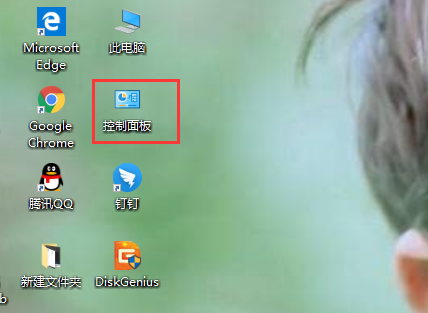
- 将查看方式调整为“小图标”,然后点击“电源选项”进入设置页面。

- 点击界面左上角的“选择电源按钮的功能”继续操作。

- 接下来点击“更改当前不可用的设置”。

- 勾选“启用快速启动”选项,然后点击“保存更改”。需要注意的是,有时候即使默认情况下启用了该功能也可能不起作用,这时可以尝试先取消勾选后再重新启用并重启电脑观察效果。

方法二:
- 按下“Win+R”组合键打开运行窗口,输入命令“gpedit.msc”,随后按下Enter键进入本地组策略编辑器。

- 在左侧菜单栏依次展开“计算机配置 -> 管理模板 -> 系统 -> 关机”。

- 双击右侧列表中的“需要快速入门”条目打开其属性对话框。

- 选择“已启用”,接着点击“应用”和“确定”按钮完成设置,并重启计算机使更改生效。

以上就是关于Windows 10开机慢的一些常见原因及其对应的解决方案,希望这些信息能够帮助到遇到类似问题的朋友。
理论要掌握,实操不能落!以上关于《Win10电脑开机慢?手把手教你轻松提速!》的详细介绍,大家都掌握了吧!如果想要继续提升自己的能力,那么就来关注golang学习网公众号吧!
相关阅读
更多>
-
501 收藏
-
501 收藏
-
501 收藏
-
501 收藏
-
501 收藏
最新阅读
更多>
-
196 收藏
-
182 收藏
-
317 收藏
-
117 收藏
-
474 收藏
-
208 收藏
-
324 收藏
-
377 收藏
-
476 收藏
-
433 收藏
-
270 收藏
-
202 收藏
课程推荐
更多>
-

- 前端进阶之JavaScript设计模式
- 设计模式是开发人员在软件开发过程中面临一般问题时的解决方案,代表了最佳的实践。本课程的主打内容包括JS常见设计模式以及具体应用场景,打造一站式知识长龙服务,适合有JS基础的同学学习。
- 立即学习 543次学习
-

- GO语言核心编程课程
- 本课程采用真实案例,全面具体可落地,从理论到实践,一步一步将GO核心编程技术、编程思想、底层实现融会贯通,使学习者贴近时代脉搏,做IT互联网时代的弄潮儿。
- 立即学习 516次学习
-

- 简单聊聊mysql8与网络通信
- 如有问题加微信:Le-studyg;在课程中,我们将首先介绍MySQL8的新特性,包括性能优化、安全增强、新数据类型等,帮助学生快速熟悉MySQL8的最新功能。接着,我们将深入解析MySQL的网络通信机制,包括协议、连接管理、数据传输等,让
- 立即学习 500次学习
-

- JavaScript正则表达式基础与实战
- 在任何一门编程语言中,正则表达式,都是一项重要的知识,它提供了高效的字符串匹配与捕获机制,可以极大的简化程序设计。
- 立即学习 487次学习
-

- 从零制作响应式网站—Grid布局
- 本系列教程将展示从零制作一个假想的网络科技公司官网,分为导航,轮播,关于我们,成功案例,服务流程,团队介绍,数据部分,公司动态,底部信息等内容区块。网站整体采用CSSGrid布局,支持响应式,有流畅过渡和展现动画。
- 立即学习 485次学习
